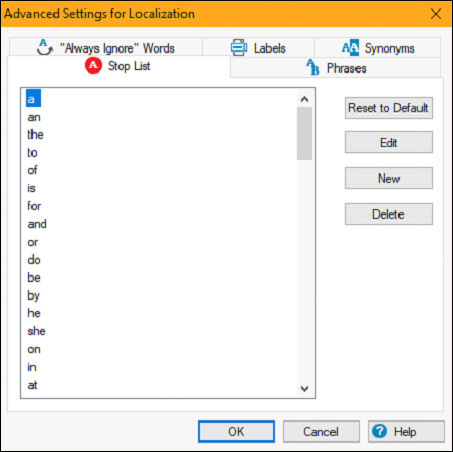Adobe RoboHelp - Tìm kiếm Kết quả
RoboHelp hỗ trợ nhiều tính năng để tìm kiếm. Ví dụ: chúng tôi có thể có một tìm kiếm đa ngôn ngữ, mà người dùng có thể sử dụng để tìm kiếm các cụm từ bằng các ngôn ngữ khác (nếu chúng được nhúng vào chủ đề). Chúng tôi cũng có thể tìm kiếm các cụm từ tìm kiếm Trung Quốc / Nhật Bản / Hàn Quốc (CJK) vớiWebHelp, FlashHelp và AIRHelpkết quả đầu ra. Bạn cũng có thể sử dụng toán tử Boolean nhưAND, OR và NOT để thực hiện tìm kiếm.
Thêm siêu dữ liệu tìm kiếm
Bạn có thể thêm hoặc chỉnh sửa siêu dữ liệu tìm kiếm bằng cách đi tới Cài đặt Dự án trong phần Tệp của tab Dự án. Nhấp vào nút 'Nâng cao' bên cạnh trình đơn Ngôn ngữ thả xuống để mở Cài đặt Nâng cao choLocalization dialog box.

Đặt các thành phần siêu dữ liệu sau nếu cần.
Từ đồng nghĩa
Được sử dụng để xác định từ đồng nghĩa trong các cụm từ tìm kiếm. Ví dụ: nếu các thuật ngữ đồng nghĩa là 'Bộ xử lý' và 'CPU', RoboHelp sẽ trả về các chủ đề có chứa 'Intel' với thuật ngữ được đánh dấu. Hãy nhớ rằng chúng tôi chỉ có thể chỉ định các từ trong tab Từ đồng nghĩa chứ không phải các cụm từ.

Từ khóa chủ đề
Được sử dụng để liên kết các từ hoặc cụm từ cụ thể với chủ đề hiện tại. Bạn có thể chọn các từ hoặc cụm từ có liên quan nhưng thường không tìm thấy trong nội dung. Ví dụ: nếu 'Hệ thống Adobe' được kết hợp với một chủ đề, khi người dùng tìm kiếm 'Hệ thống Adobe', chủ đề sẽ được hiển thị ngay cả khi nó thực sự không chứa từ khóa này.

Sử dụng Phrases để thêm các từ khóa.
Ngưng từ
Được sử dụng để bỏ qua các từ để hiển thị kết quả tìm kiếm có liên quan. Có thể bỏ qua các từ phổ biến như 'a', 'an', 'the', v.v. để đảm bảo rằng RoboHelp chỉ hiển thị kết quả cho các từ khóa cần thiết.